
¿Que es la reserva de energía en los dispositivos Apple? ¿COMO FUNCIONA? ¿Para que sirve?
27 julio, 2022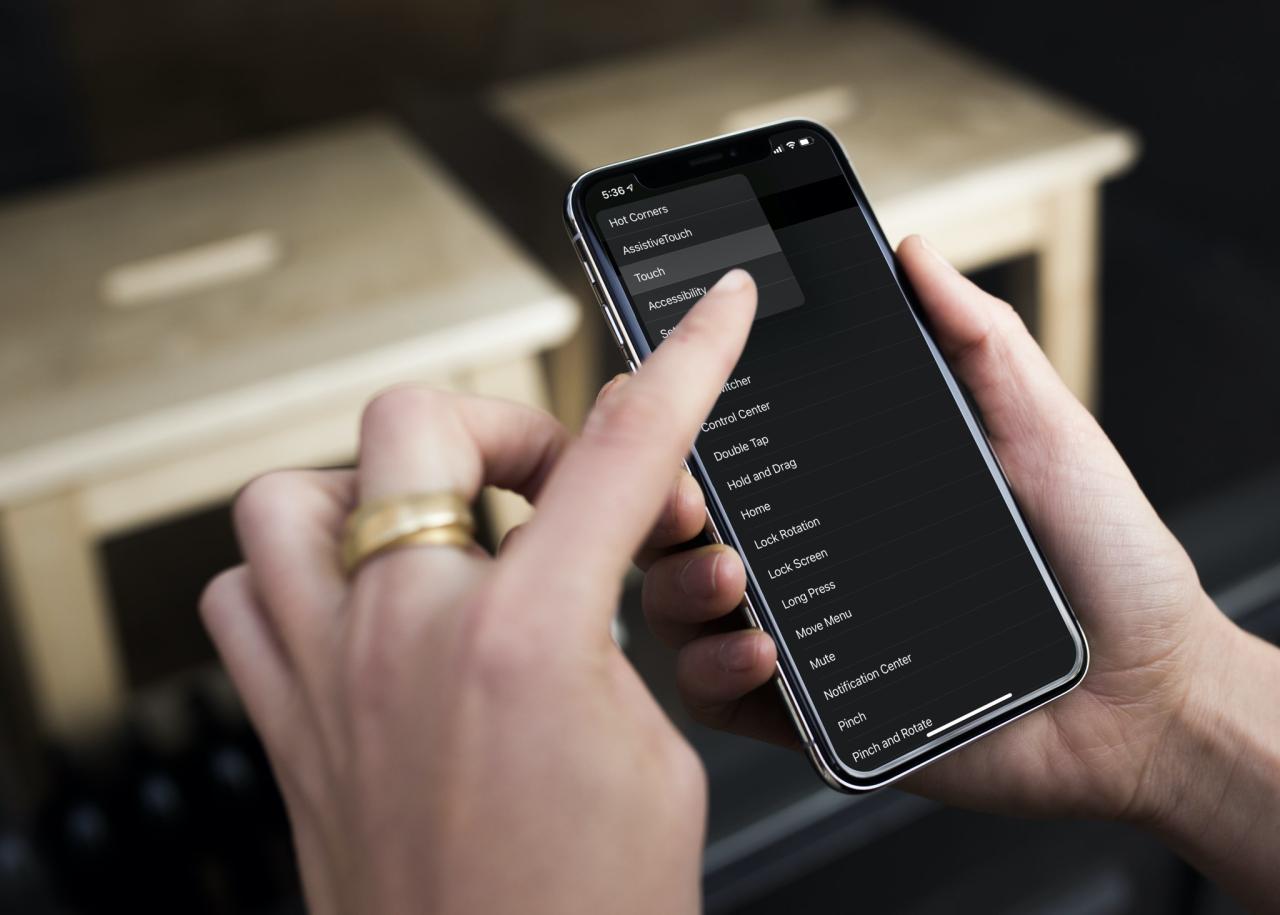
Como accesorio a la navegacion de configuración Ocula para el moberse por las secciones mas rápida en el iPhone
27 julio, 2022COMO Reproducir Videos de YouTube y Vimeo en páginas Y Números

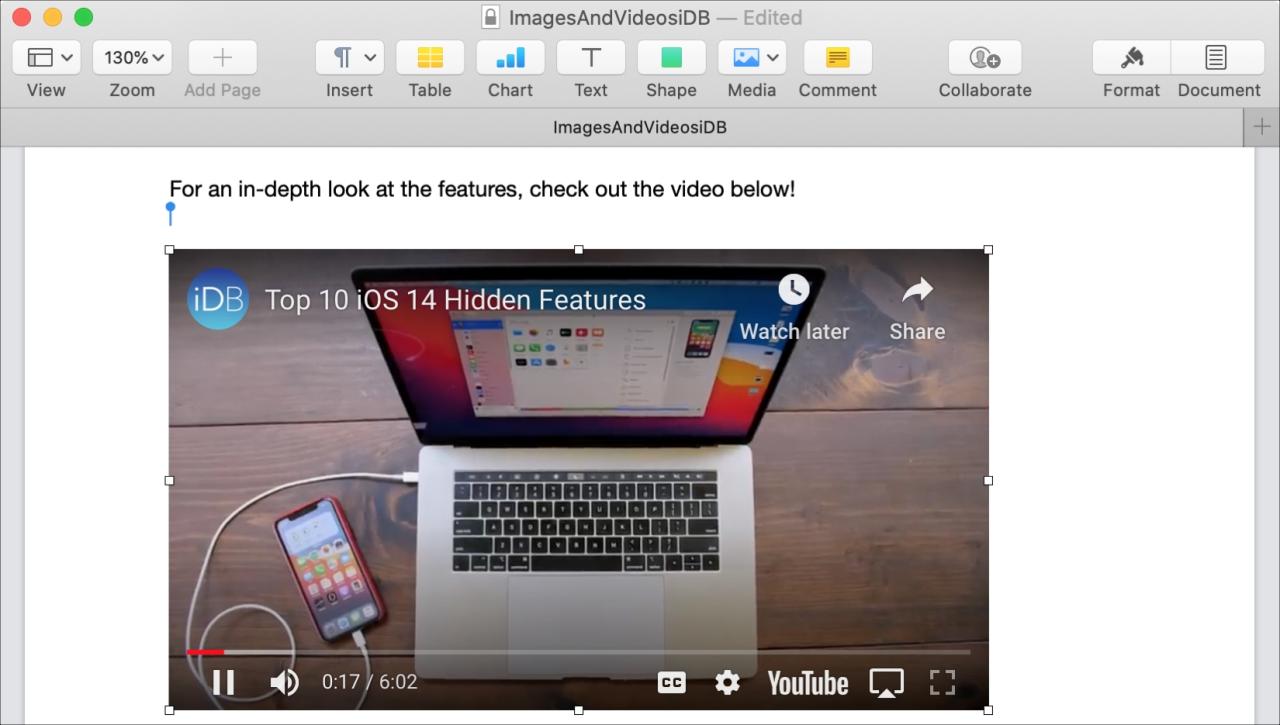
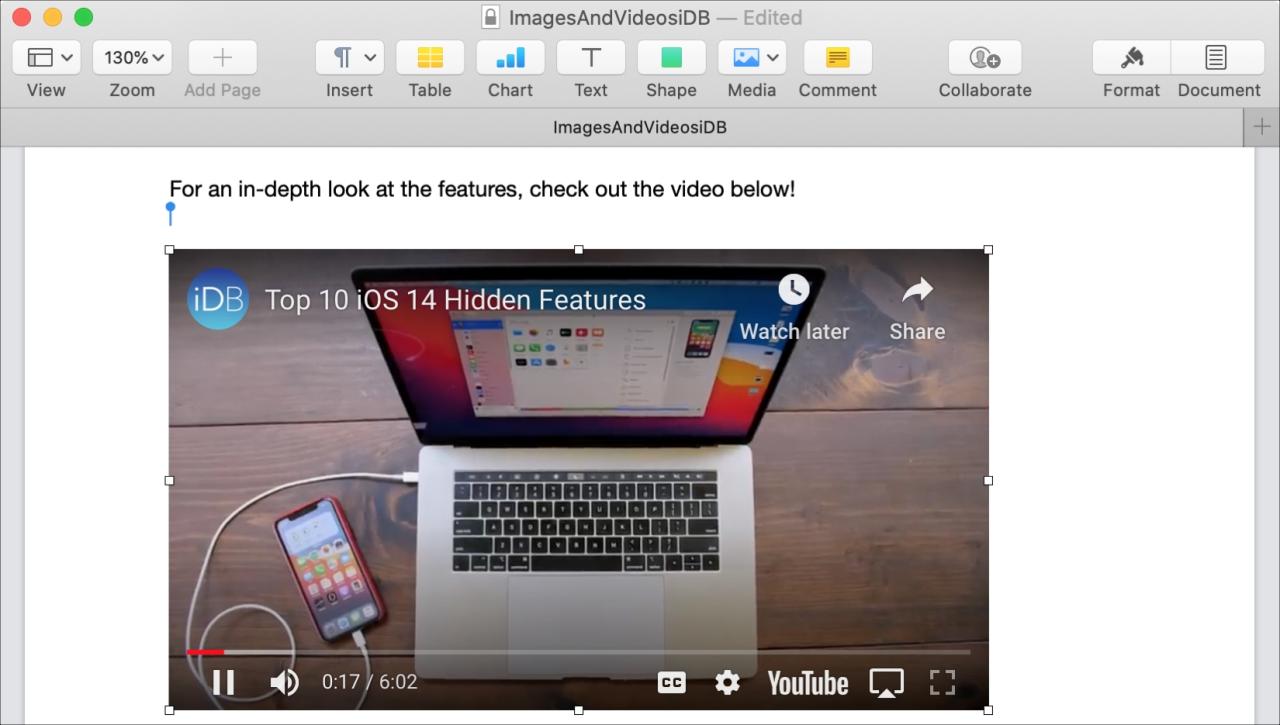
Es posible que esté acostumbrado a incrustar videos en sus presentaciones de diapositivas de Keynote , pero ¿qué hay de agregarlos en Pages o Numbers ? Una actualización de estas dos aplicaciones le permite reproducir videos de YouTube y Vimeo directamente en sus documentos.
La función se agregó a Pages and Numbers, versiones 10.1, tanto para Mac como para iOS. Y seguramente será útil para todo tipo de documentos y hojas de cálculo, especialmente para empresas y educación.
Aquí, lo guiaremos a través de cómo agregar y luego reproducir videos de YouTube y Vimeo en Pages y Numbers en sus dispositivos.
Reproduce videos de YouTube y Vimeo en Mac
Antes de que pueda agregar el video que desea a su documento u hoja de cálculo, necesitará el vínculo correspondiente. Así que dirígete a YouTube o Vimeo y toma la URL del video. Luego abra su documento de Pages o Numbers en Mac y siga estos pasos.
1) Coloque el cursor en el documento donde desea insertar el video.
2) Haga clic en el botón Multimedia en la barra de herramientas o seleccione Insertar en la barra de menú. Seleccione Vídeo web .
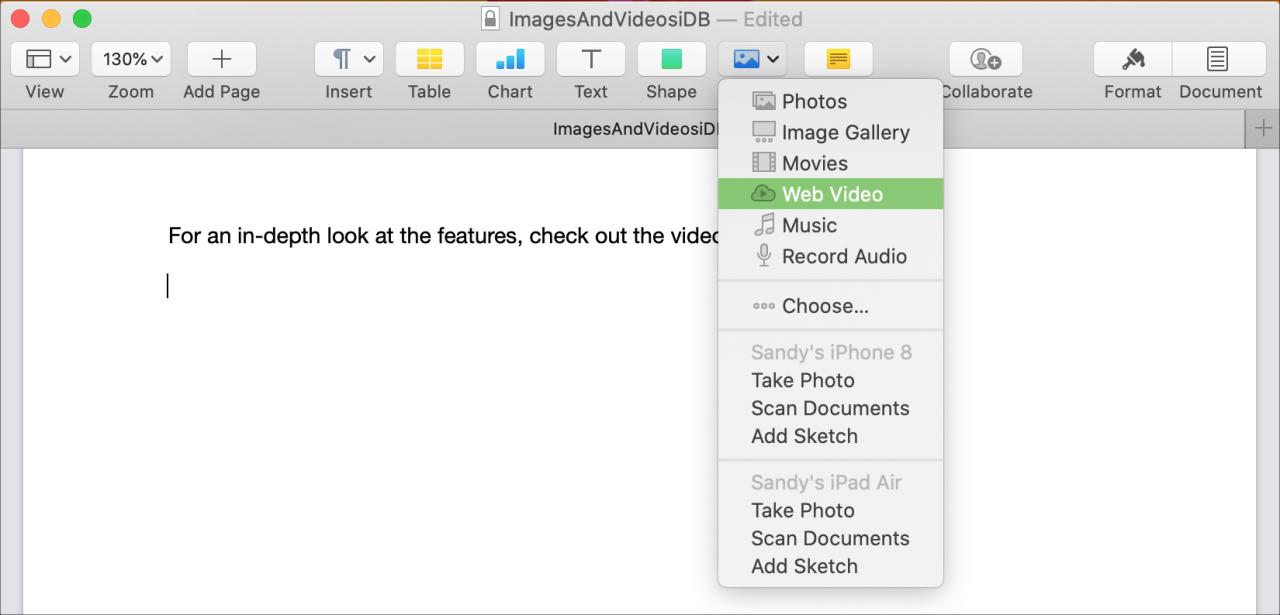
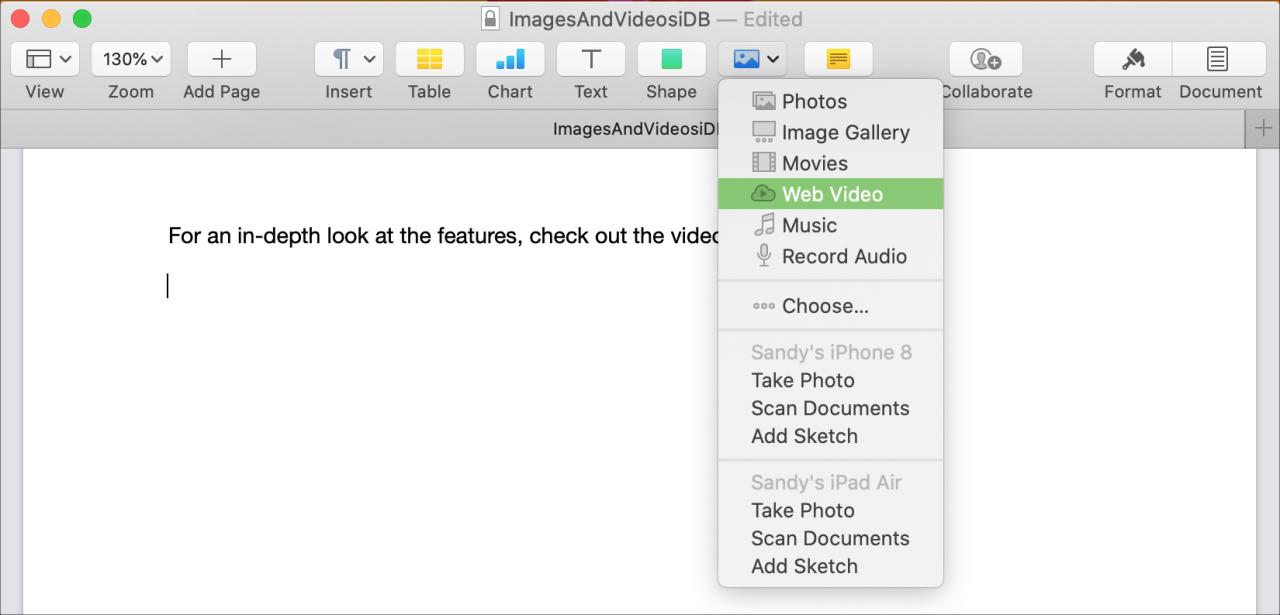
3) Ingresa o pega la URL de tu video en el cuadro que aparece y verás una vista previa.
4) Si parece correcto, presione el botón Insertar y su video aparecerá directamente en el documento o la hoja de cálculo.
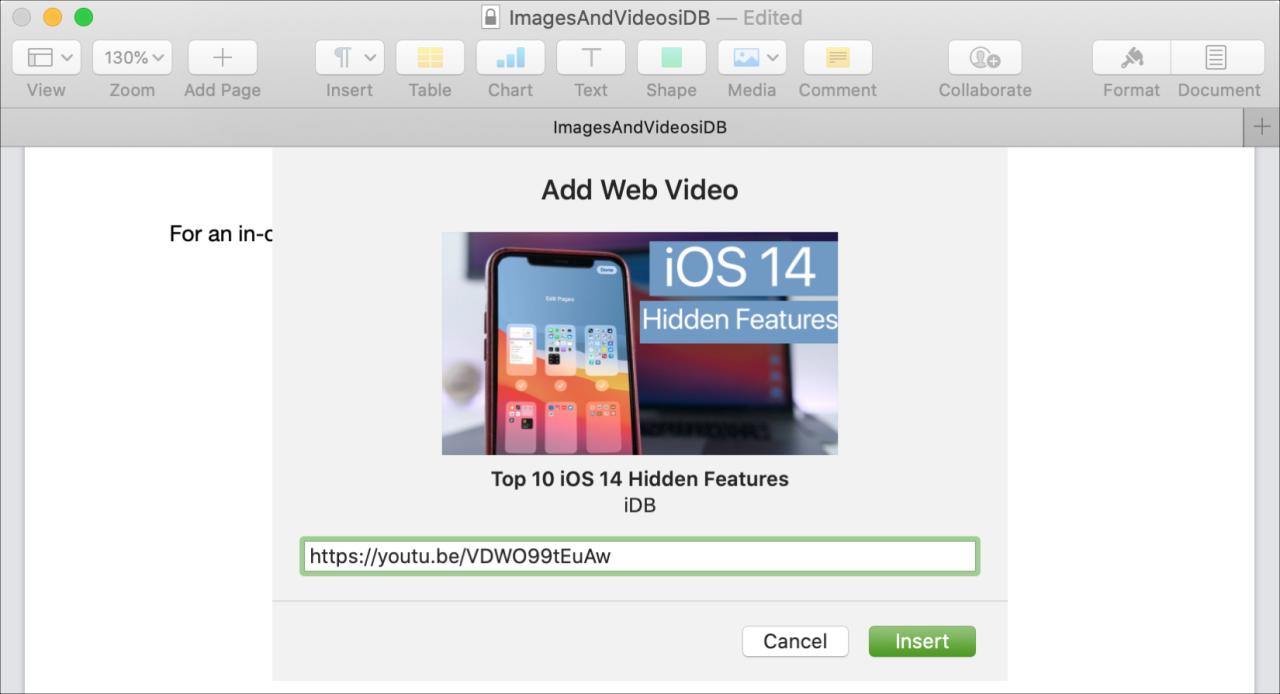
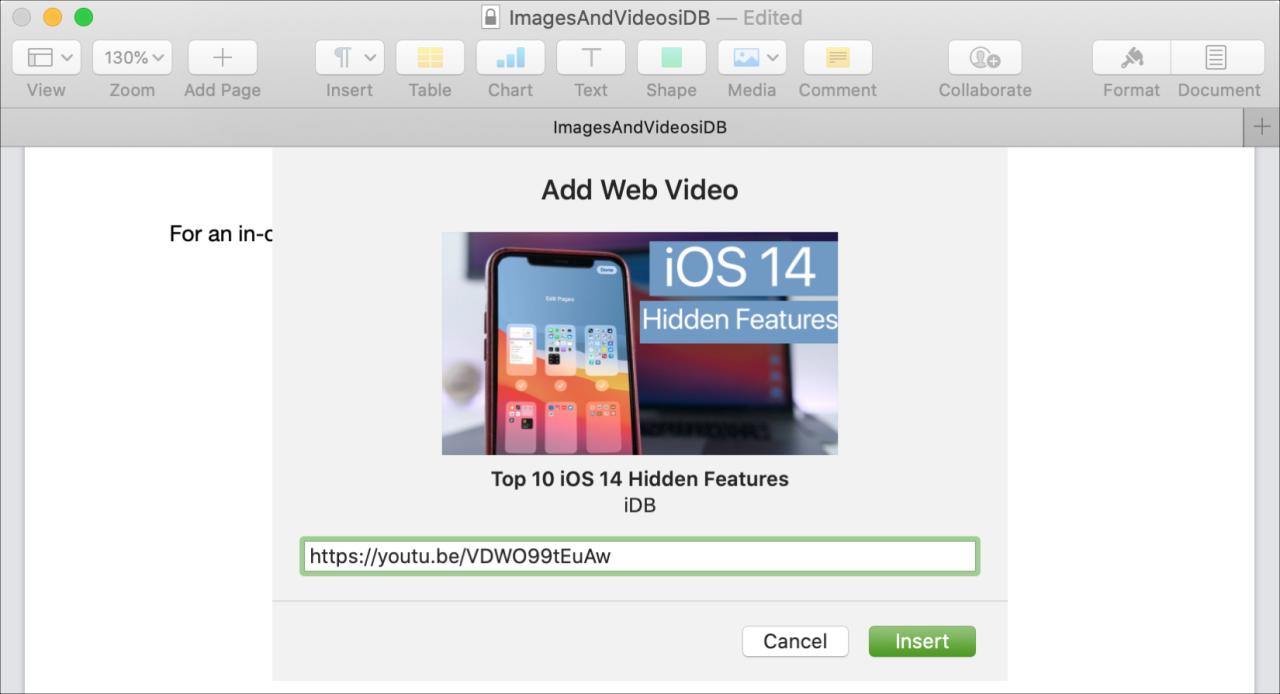
Puede cambiar el tamaño y mover el video como lo haría con una imagen u otro objeto. Y verá los controles de video para reproducir, pausar o ir al sitio de origen como lo haría en YouTube o Vimeo.
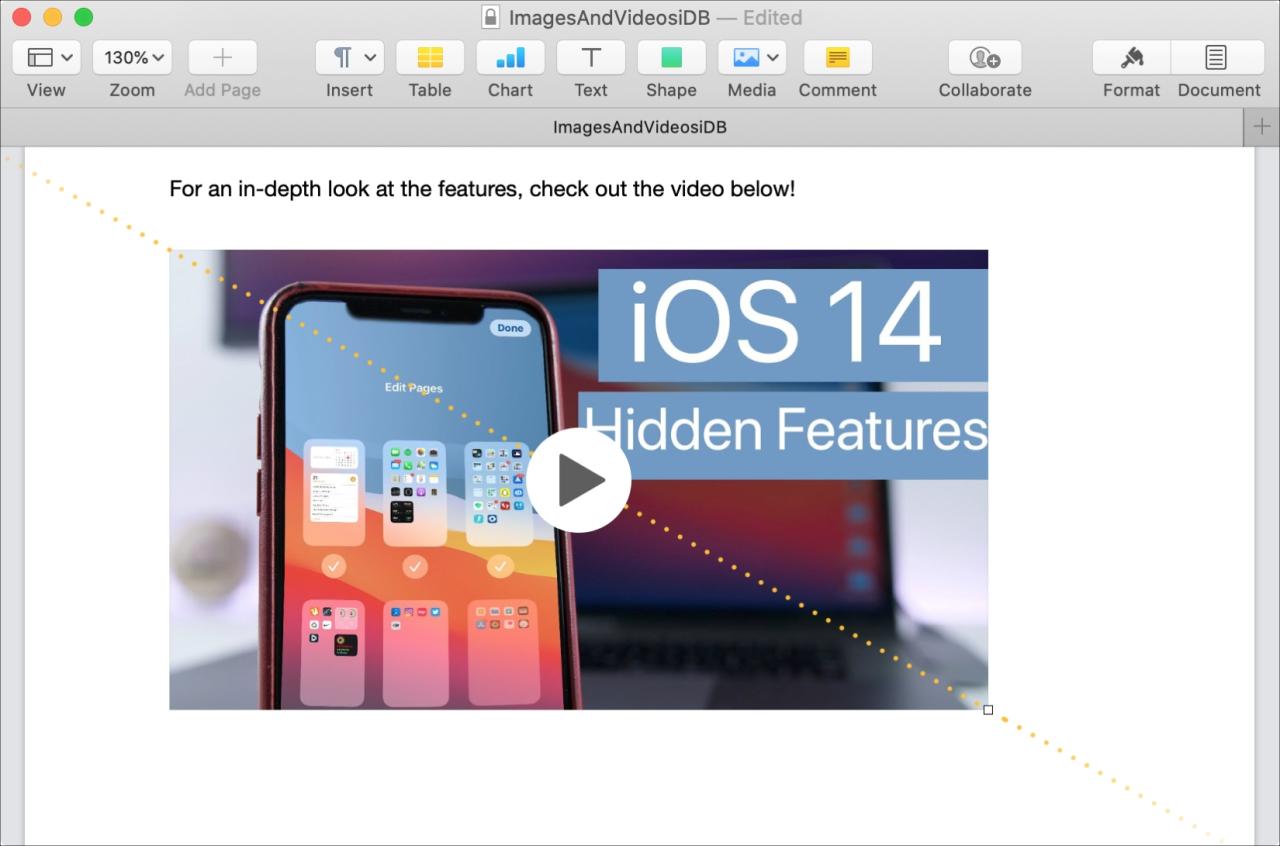
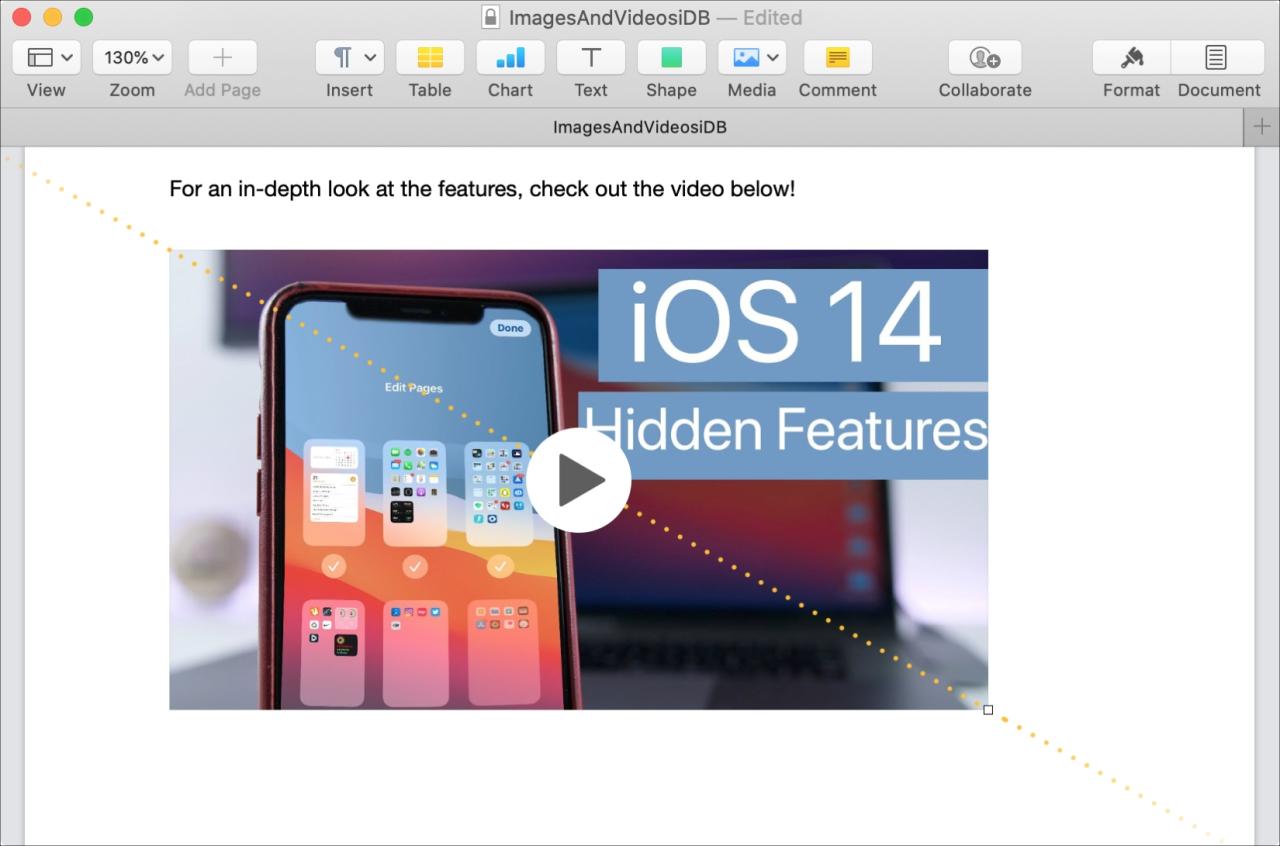
Reproduce videos de YouTube y Vimeo en iPhone y iPad
Los pasos son similares para insertar y reproducir un video en Pages y Numbers en iOS. Si tiene el enlace de su video, abra su documento en una de estas aplicaciones y luego siga estos pasos.
1) Coloque el cursor en el documento donde desea insertar el video.
2) Toque el signo más en la parte superior y seleccione el icono de imagen en la pantalla de inserción.
3) Elija Video web de la lista.
4) Ingresa o pega la URL de tu video en el cuadro que aparece y verás una vista previa.
5) Si parece correcto, toque Insertar y su video se insertará directamente en el documento o la hoja de cálculo.
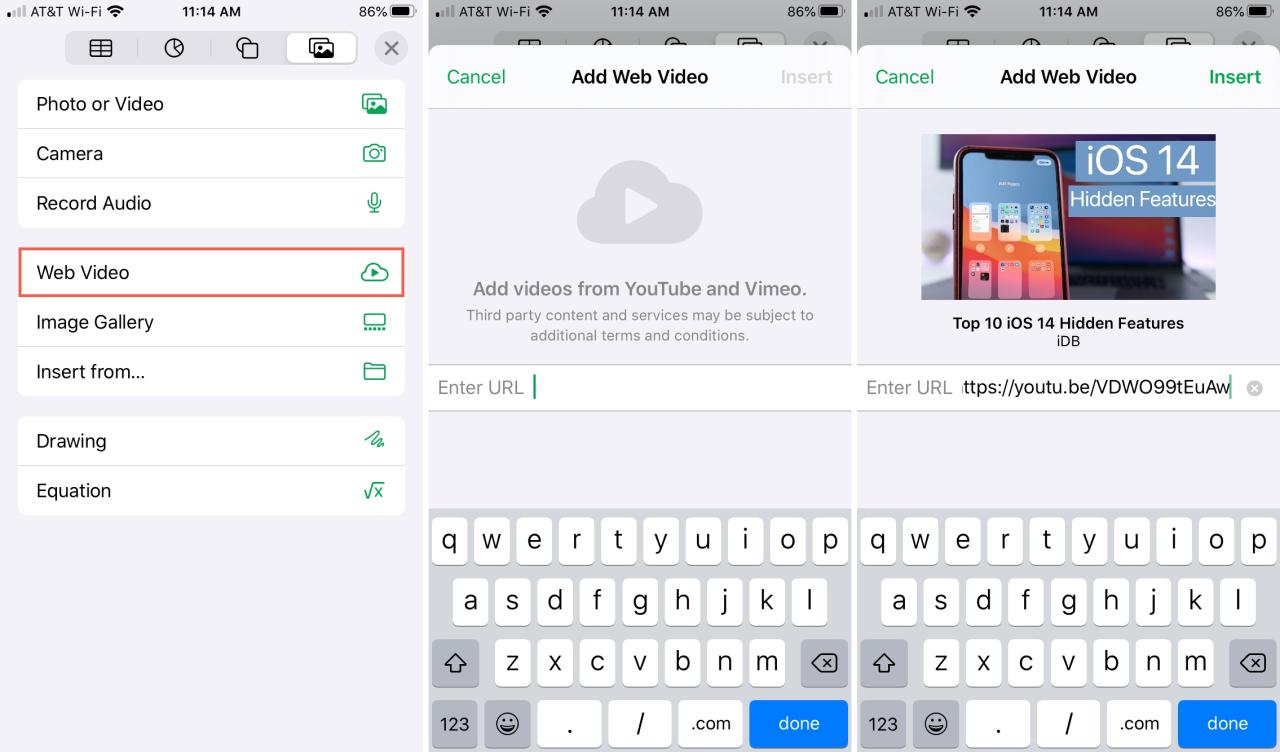
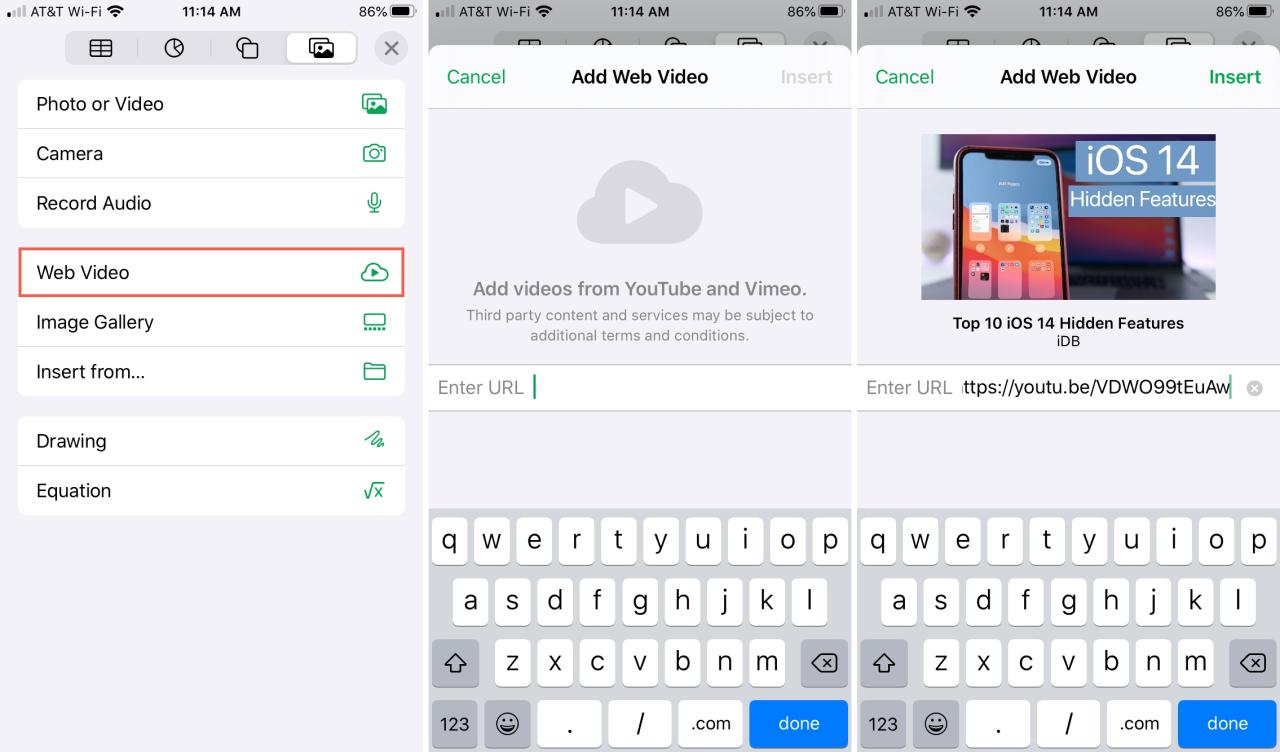
Al igual que en Mac, puede mover o cambiar el tamaño del video y controlarlo como lo haría normalmente en YouTube o Vimeo.
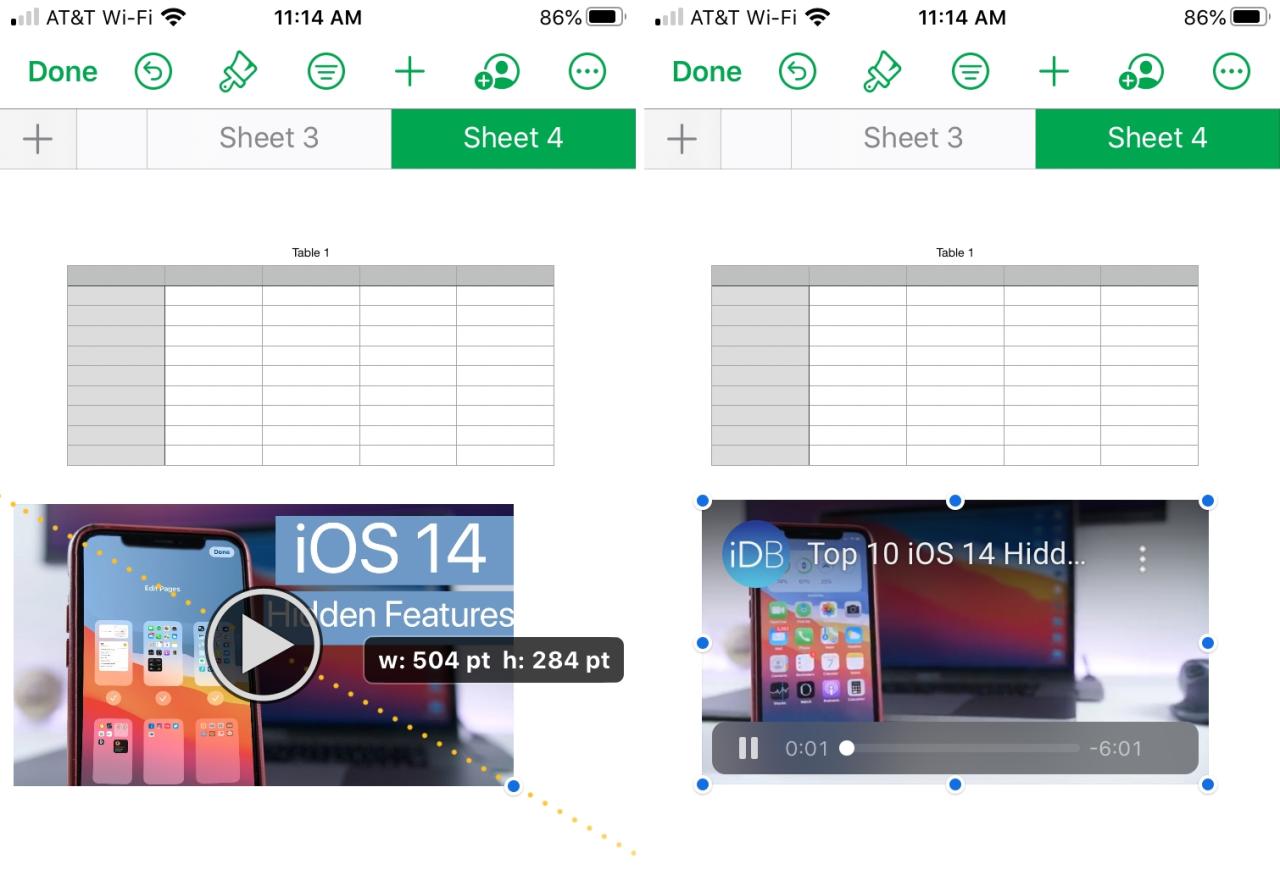
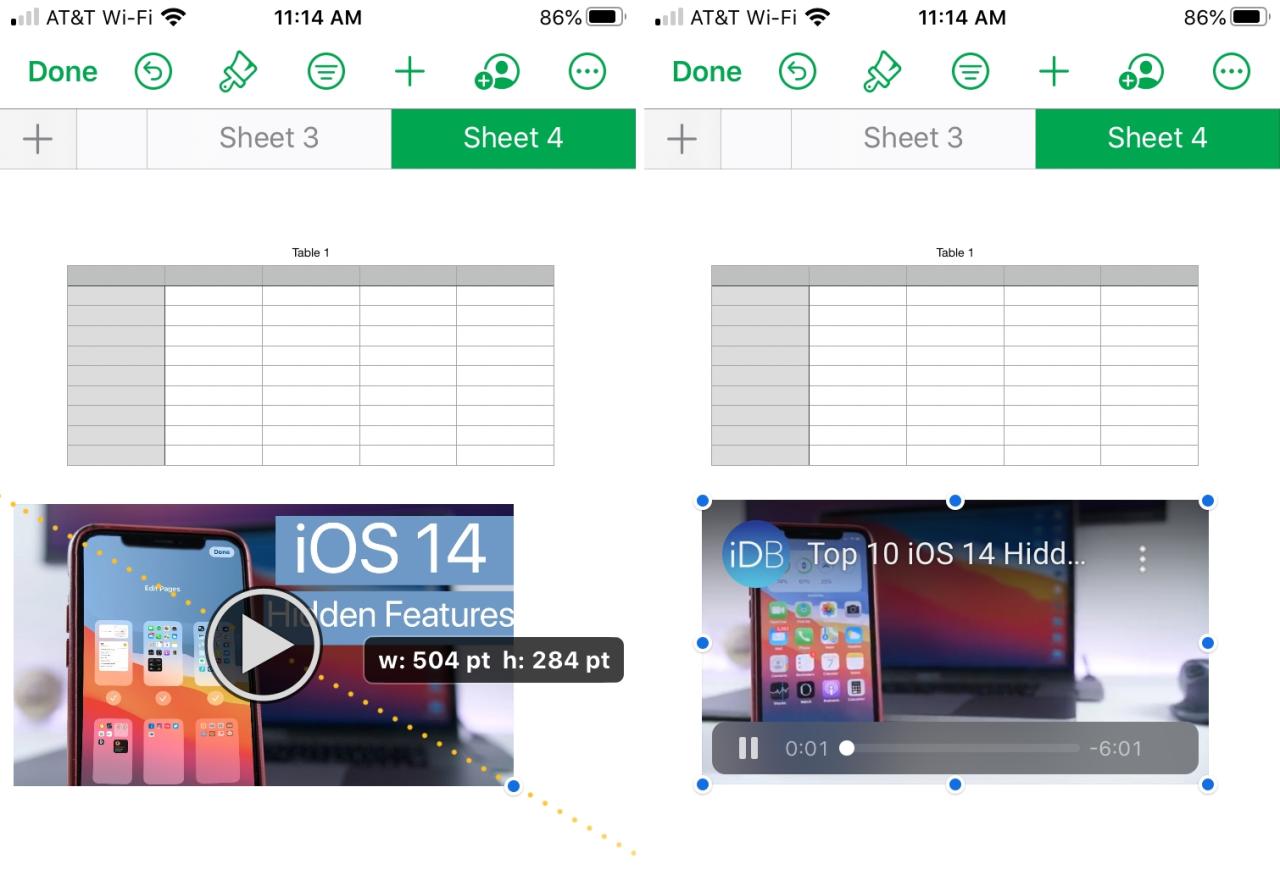
Envolviendolo
Si tiene un video publicado en YouTube o Vimeo que beneficiaría o mejoraría su documento de Pages o su hoja de cálculo de Numbers, asegúrese de estar actualizado con estas versiones de la aplicación y simplemente inserte ese video.
¿Está contento de ver que esta función llega a Pages and Numbers? ¡Déjanos saber tus pensamientos abajo!
¡Y asegúrese de dirigirse a nuestra sección de Tutoriales para obtener otros procedimientos útiles!






